- Հեղինակ Abigail Brown [email protected].
- Public 2023-12-17 06:51.
- Վերջին փոփոխված 2025-01-24 12:12.
Ինչ իմանալ
- Բրաուզերում անցեք Կարգավորումներ և գաղտնիություն > Կարգավորումներ > Արգելափակում և մուտքագրեք անձը, էջը կամ հավելվածը, որը ցանկանում եք արգելափակել համապատասխան դաշտում:
- Երբ արգելափակում եք մարդկանց, էջերը կամ հավելվածները, դրանք այլևս չեք տեսնի ձեր ժամանակագրության կամ որոնումների մեջ:
- Facebook-ի միջոցառումների էջերը կամ խմբային էջերը արգելափակելու համար դուք պետք է արգելափակեք էջերը ձեր վեբ բրաուզերի կամ ծնողական հսկողության ծրագրի միջոցով:
Այս հոդվածը բացատրում է, թե ինչպես արգելափակել Facebook-ի էջը վեբ բրաուզերի կամ Facebook բջջային հավելվածի միջոցով:
Ինչպես արգելափակել ֆեյսբուքյան էջը կամ հավելվածը
Ինչպես կարող եք արգելափակել մարդկանց Facebook-ում, կարող եք նաև արգելափակել որոշակի էջեր և Facebook հավելվածներ: Ահա թե ինչպես կարելի է արգելափակել էջերը և հավելվածները վեբ բրաուզերում:
-
Գնացեք Facebook.com, վերևի աջ անկյունում ընտրեք ներքև սլաքը, ապա ընտրեք Կարգավորումներ և Գաղտնիություն::

Image -
Ընտրեք Կարգավորումներ.

Image -
Ձախ ընտրացանկում ընտրեք Արգելափակում:

Image Ընտրեք Գաղտնիություն՝ ձեր գաղտնիության կարգավորումները կարգավորելու և ուրիշներին չգտնելու ձեր Facebook պրոֆիլը կանխելու համար:
-
Ոլորեք ներքև դեպի Արգելափակել հավելվածները և սկսեք մուտքագրել այն հավելվածի անունը, որը ցանկանում եք արգելափակել: Ընտրեք այն, երբ այն հայտնվի բացվող ընտրացանկում:

Image -
Արգելափակել էջերը-ում, սկսեք մուտքագրել այն էջի անունը, որը ցանկանում եք արգելափակել, ապա ընտրեք այն բացվող ընտրացանկից:

Image Դուք չեք կարող արգելափակել միջոցառումների էջերը կամ խմբի էջերը ձեր Facebook-ի կարգավորումների միջոցով, միայն ընկերության/կազմակերպության էջերը:
-
Էջն արգելահանելու համար վերադարձեք ձեր Blocking կարգավորումները և էջի կողքին ընտրեք Արգելահանել:

Image
Եթե պարզապես չեք ցանկանում տեսնել ինչ-որ մեկի թարմացումները ձեր նորությունների հոսքում, կարող եք հետաձգել կամ չհետևել ընկերներին Facebook-ում: Ձեր կատարած կարգավորումների ցանկացած փոփոխություն կփոխանցվի Facebook բջջային հավելվածին:
Ինչպես արգելափակել էջը Facebook բջջային հավելվածում
Դուք չեք կարող արգելափակել կազմակերպությունները կամ հավելվածները Facebook բջջային հավելվածում, սակայն կարող եք արգելափակել մարդկանց: Գնացեք այն պրոֆիլը, որը ցանկանում եք արգելափակել և կտտացրեք երեք կետին, նրանց անվան տակ, հպեք Block, ապա հպեք Block Կրկին.
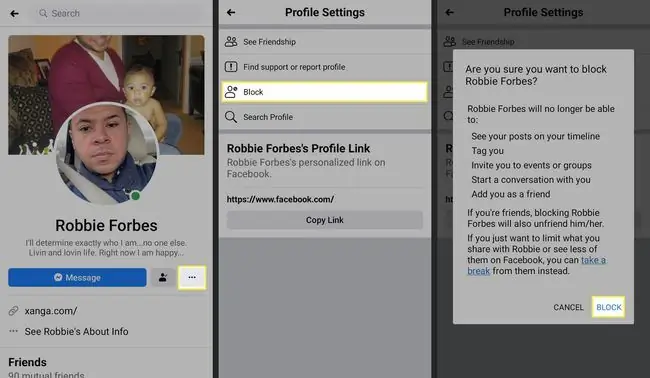
Ինչու՞ արգելափակել էջերը Facebook-ում:
Երբ արգելափակում եք հավելվածը, անձին կամ կազմակերպության պրոֆիլը, դուք այլևս չեք տեսնի նրանց թարմացումները ձեր ժամանակագրության վրա: Նրանք նույնիսկ չեն հայտնվի ձեր որոնումների մեջ:
Եթե հոգնել եք կոնկրետ բիզնեսի գովազդներ տեսնելուց կամ անընդհատ թարմացումներ եք ստանում նախկին գործատուից, կարող եք արգելափակել ընկերության պրոֆիլը Facebook-ում: Facebook-ի հավելվածների արգելափակումը կարող է օգտակար լինել, եթե փորձում եք ձերբազատվել կախվածությունից որևէ խաղից կամ ծառայությունից:
Արգելափակել ֆեյսբուքյան խմբի և իրադարձությունների էջերը
Ֆեյսբուքի խմբերի և իրադարձությունների էջերի արգելափակումը մի փոքր ավելի մեծ ջանքեր է պահանջում: Դուք կարող եք արգելափակել վեբ էջերը ձեր վեբ բրաուզերի միջոցով կամ օգտագործելով ծնողական վերահսկողության ծրագրակազմ: Իրադարձությունների և խմբի թարմացումները դեռ կարող են հայտնվել ձեր ժամանակագրության մեջ, այնպես որ դուք կցանկանաք լքել խումբը կամ հեռացնել ձեզ միջոցառումից:






